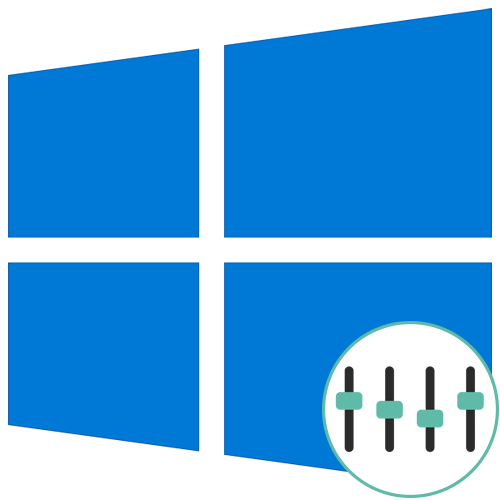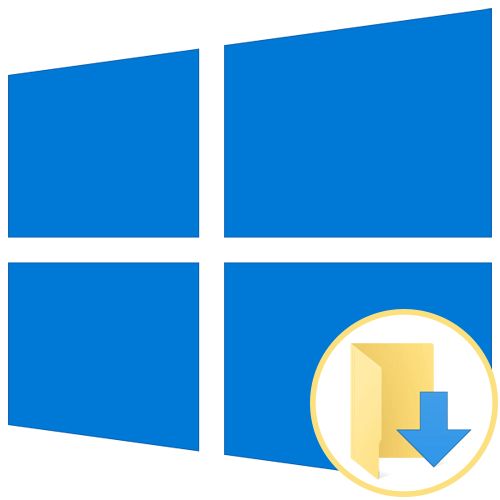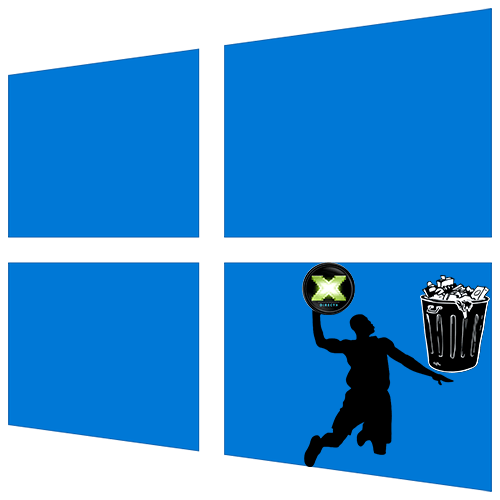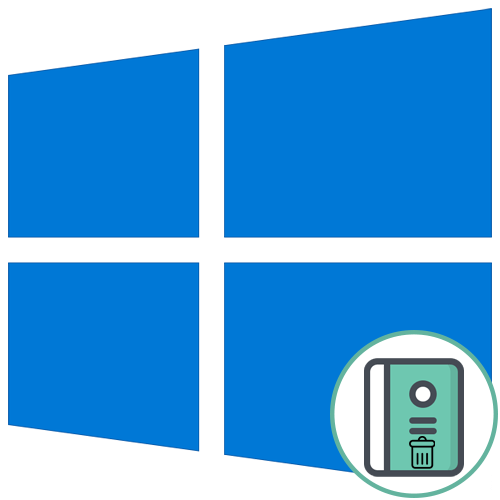Зміст

Для коректної роботи відеокарти необхідно не тільки встановити драйвера, але і зробити відповідні налаштування. Робиться це часто в спеціальних панелях управління, проте трапляється і так, що останні пропадають з системи. У даній статті ми розповімо про те, що робити при зникненні елемента " Панель керування NVIDIA» з комп'ютера або ноутбука, що працює під управлінням Windows 10 .
Розглянута проблема в переважній більшості випадків виникає з двох причин – через помилки в роботі програмного забезпечення NVIDIA або ж в результаті системного збою.
Спосіб 1: Перевірка служб
Для коректної роботи всіх компонентів NVIDIA, і панелі управління в тому числі, необхідні спеціальні служби. Вони повинні бути активними, однак через системні помилки іноді відключаються. Для їх повторного включення необхідно зробити наступне:
- Використовуйте комбінацію клавіш «Windows»
+
«R»
. З'явиться вікно оснащення
" виконати»
. У нього введіть поєднання
services.msc, після чого натисніть «Enter» на клавіатурі або кнопку «OK» у цьому ж вікні.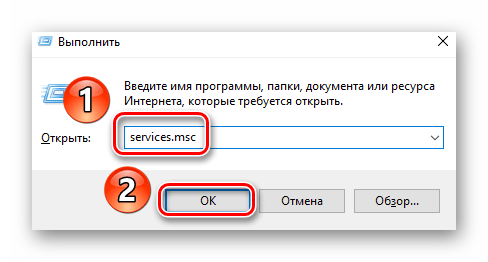
Читайте також: Запуск оснащення "служби" в ОС Windows 10
- У вікні, знайдіть всі рядки в графі»Ім'я" , які починаються зі слова «NVIDIA» . У списку може бути від одного до чотирьох пунктів, залежно від версії встановленого драйвера та додаткових компонентів NVIDIA. Клацніть на першому з пунктів два рази лівою кнопкою мишки.
- На наступному етапі слід звернути увагу на стан служби. Якщо в нижній частині навпроти рядка стоїть значення»зупинено" , натисніть кнопку »запустити" трохи нижче, а потім «OK» для застосування змін.
- Далі виконайте подібні дії з іншими службами NVIDIA. По завершенні всіх операцій обов'язково перезавантажте комп'ютер/ноутбук і перевірте, чи вирішилася проблема.
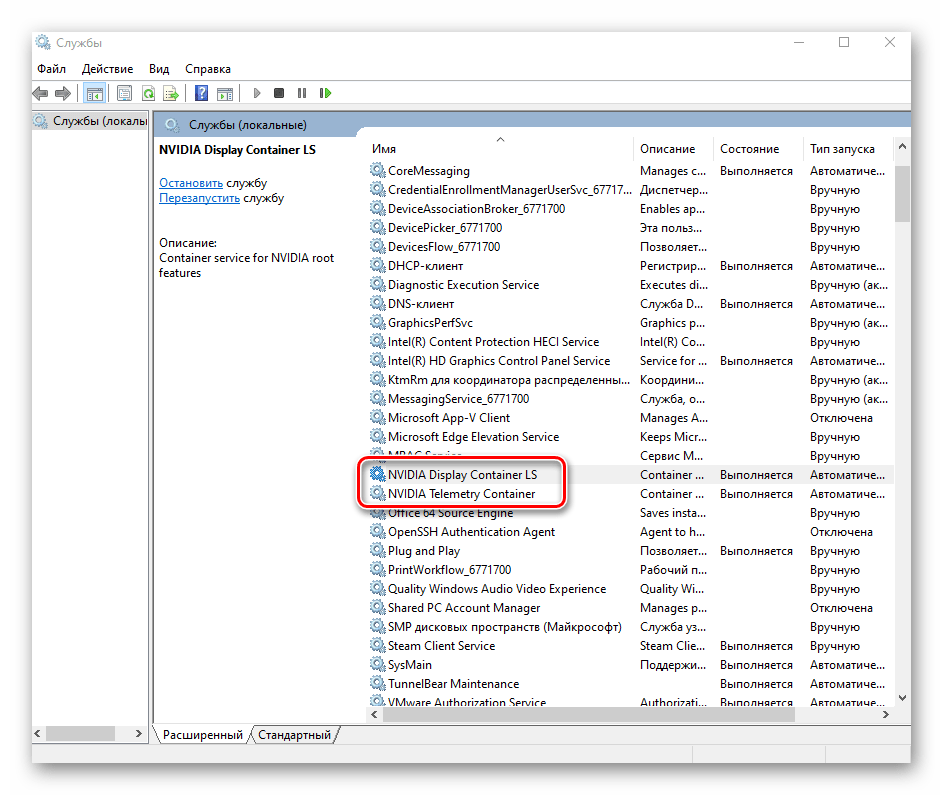
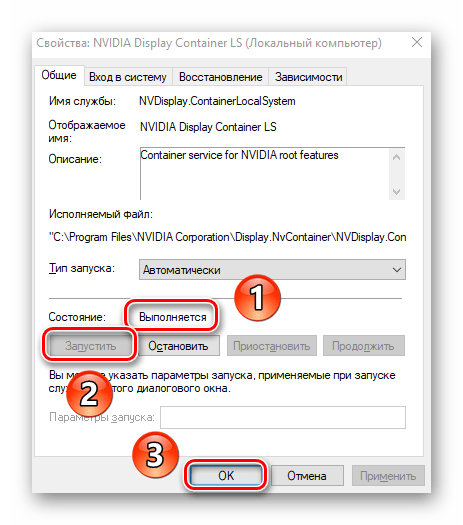
Спосіб 2: перевстановлення драйверів
За замовчуванням доступ до " панелі керування NVIDIA» з'являється після встановлення відповідних драйверів. Якщо з якихось причин дана панель пропала, варто спробувати видалити ПО, а потім повторно його інсталювати. Про те, як це правильно зробити, ми писали раніше в окремому керівництві. Головне, при завантаженні нових драйверів вибирайте стандартне ПЗ, а не DCH.
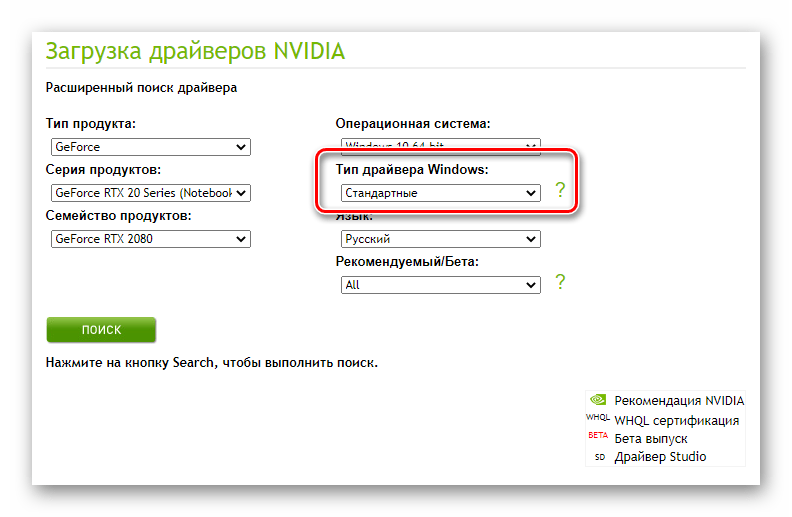
Детальніше: перевстановлення драйверів відеокарт NVIDIA
Спосіб 3: перевірка на віруси
Шкідливе програмне забезпечення здатне викликати безліч помилок і проблем, в тому числі і відключати " Панель керування NVIDIA» . Саме тому варто в подібних ситуаціях перевірити систему на наявність вірусів, тим більше, що для цього зовсім не обов'язково інсталювати повноцінні антивіруси, так як існують портативні аналоги, які добре справляються з поставленими завданнями. Про такі рішення ми розповідали в одному з опублікованих раніше посібників, з яким ви можете ознайомитися за посиланням нижче.

Детальніше: Перевірка системи на наявність шкідливого ПЗ без антивірусу
Спосіб 4: Магазин Віндовс
Даний спосіб можна віднести до рішень, до яких варто вдатися в самих крайніх ситуаціях. Якщо жоден із перерахованих вище методів не спрацював, спробуйте запустити " Панель керування NVIDIA» безпосередньо з вбудованого додатка «Microsoft Store» , звідки її теж можна встановити. Для цього зробіть наступне:
- Натисніть кнопку «Пуск» і виберіть в меню зі списку додатків програму «Microsoft Store» .
- Далі клікніть по іконці пошуку в правому верхньому куті і введіть в рядок запит
nvidia, після чого використовуйте «Enter» на клавіатурі. - На першому місці серед усіх результатів пошуку Ви побачите потрібну програму. Клацніть по ньому один раз ЛФМ.
- Якщо в подальшому цей додаток не знадобиться, ви завжди зможете його видалити.
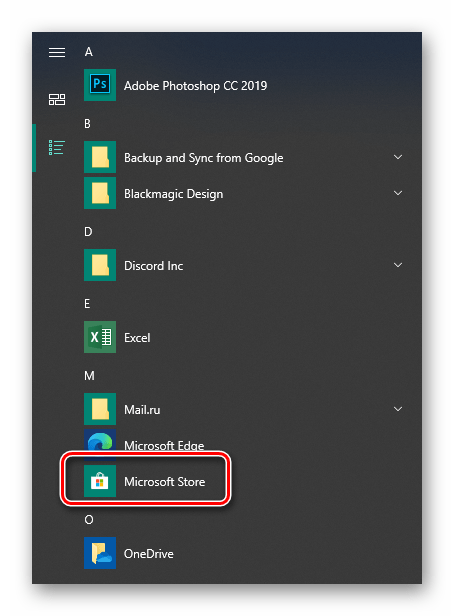
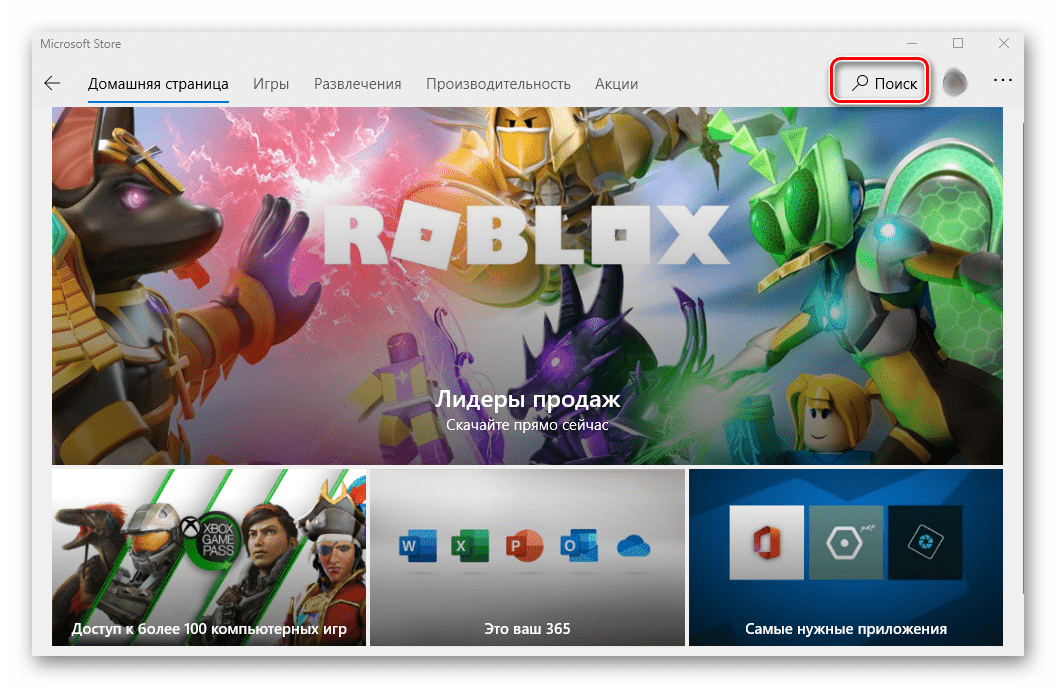
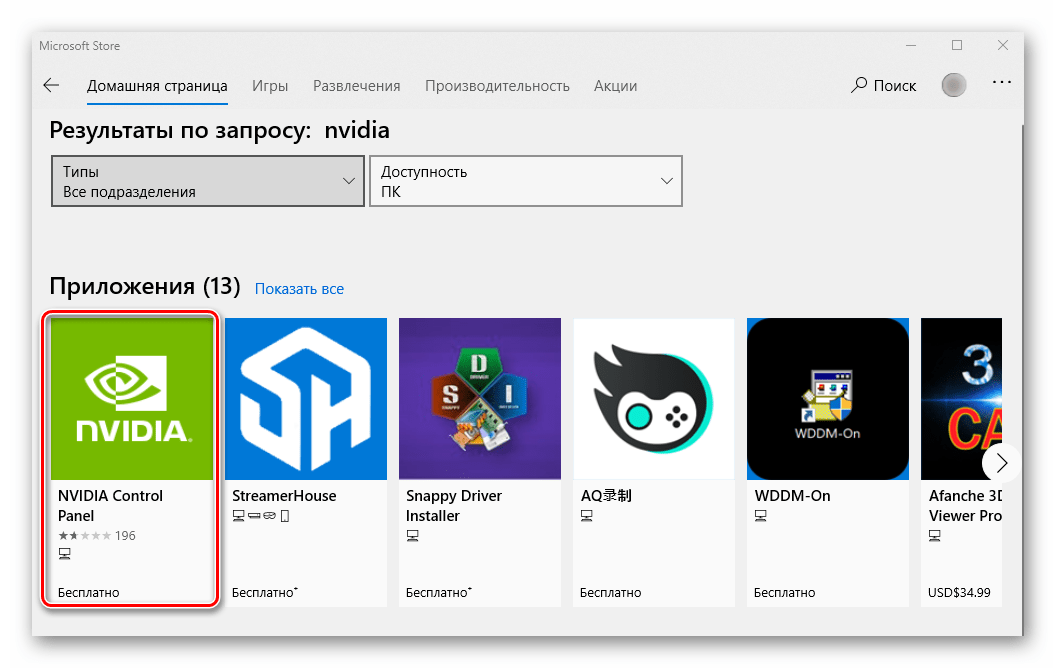
У наступному вікні натисніть кнопку " отримати» . В результаті програма автоматично почне завантажуватися на комп'ютер. По завершенні операції замість цього напису з'явиться кнопка »відкрити" &8212; натисніть її для запуску " панелі керування NVIDIA» .
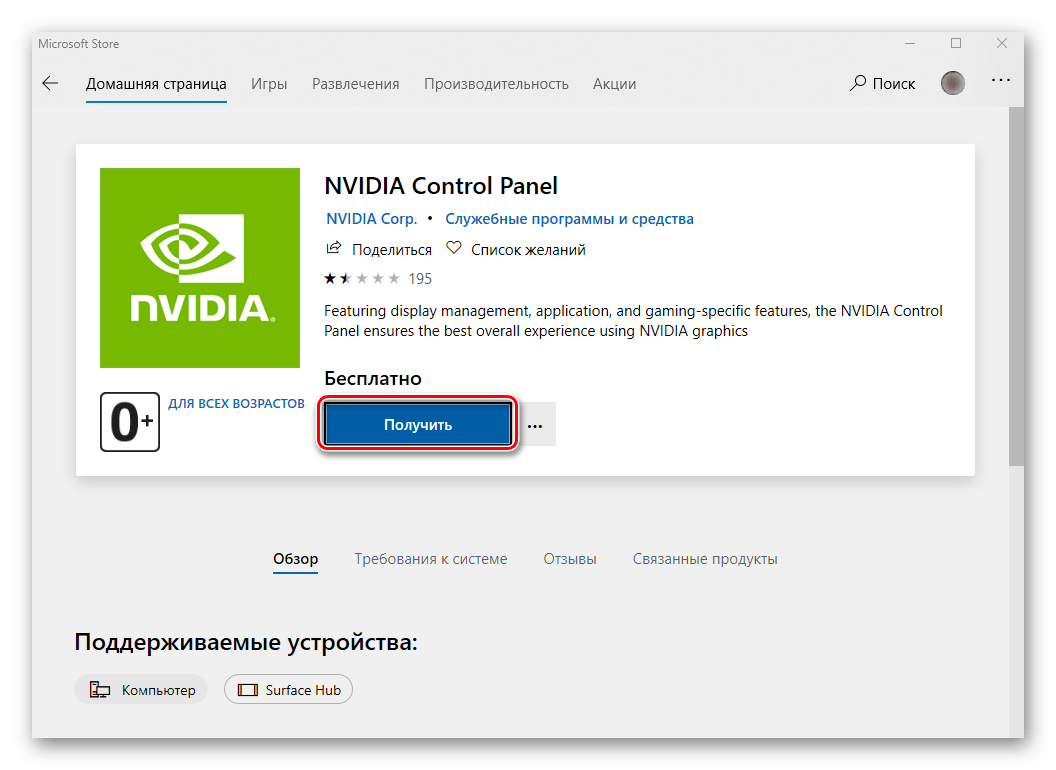
Таким чином, ви дізналися про основні методи повернення " панелі керування NVIDIA» в ОС Windows 10. Як висновок хотілося б нагадати, що в деяких ситуаціях даний елемент може не пропасти, а просто перестати відкриватися. Рішення цієї проблеми ми описували в окремому керівництві.
Детальніше: Неполадки в роботі панелі управління Nvidia